win10怎么改鼠标速度 Win10鼠标移动速度调整方法
更新时间:2024-01-27 14:52:32作者:yang
Win10操作系统的鼠标速度对于用户的使用体验至关重要,如果鼠标移动速度过快或过慢,不仅会影响我们在电脑上的操作效率,还可能造成不必要的麻烦和困扰。幸运的是Win10提供了简单而有效的方法来调整鼠标移动速度,让我们能够根据个人喜好和需求来自由设置。无论是在工作还是娱乐中,通过改变鼠标速度,我们可以更加舒适地使用电脑,提高工作效率,享受更好的操作体验。下面就让我们一起来看看Win10中如何改变鼠标速度吧。
具体方法:
1.首先我们在点击左下角开始按钮打开开始菜单,然后点击设置;如下图所示。
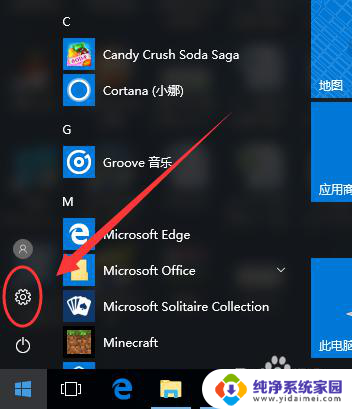
2.进入设置以后,然后点击“设备”选项,如下图所示。
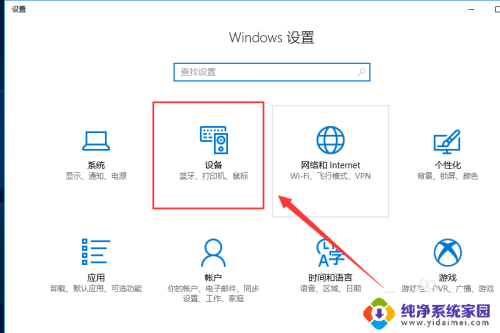
3.进入设备以后,接下来我们选择“鼠标”选项,如下图所示。
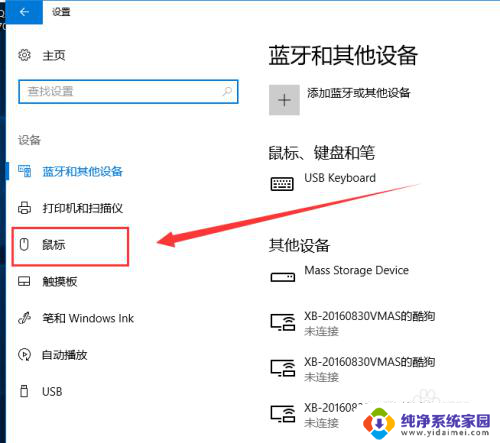
4.点击鼠标选项以后,然后在右侧点击“其他鼠标选项”,如下图所示;
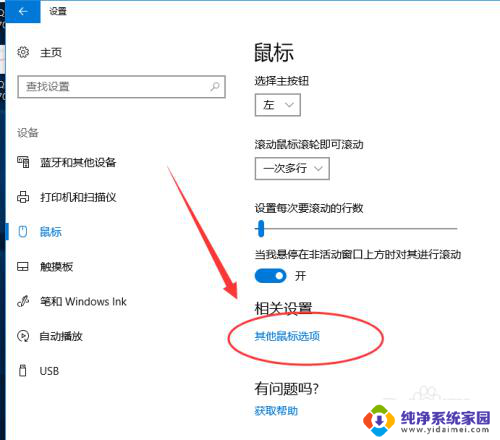
5.在鼠标属性中,切换到“指针选项”,如下图所示。
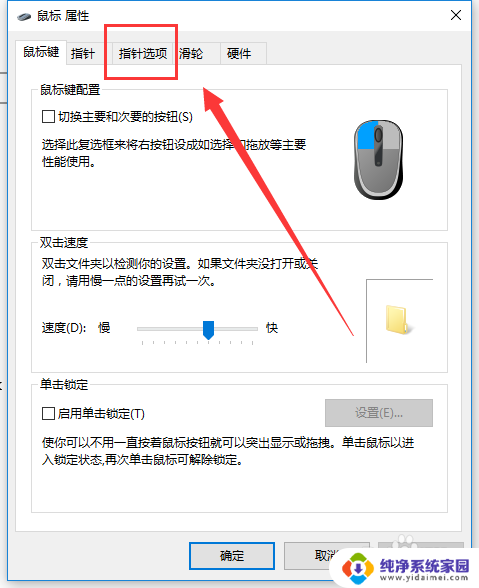
6.切换到“指针选项”以后,然后对“指针移动速度”进行调节,并勾选“提高指针精确度”选项即可。
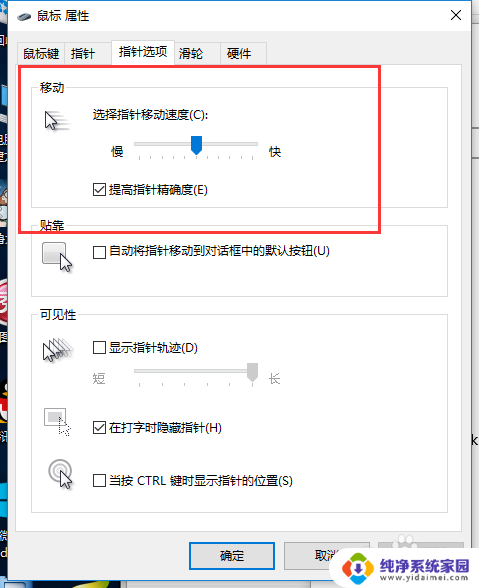
7.完成以上的步骤以后,最后一定要记得点击下方的“确定”我遇到很多朋友都很疏忽。不喜欢点击确定,导致最后还要来重新设置,
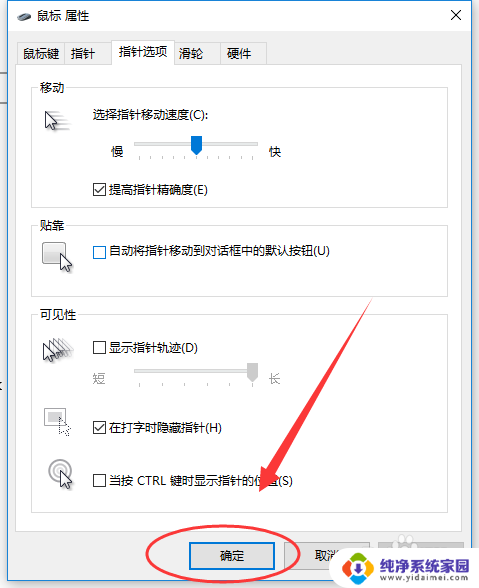
以上就是如何调整鼠标速度的全部内容,如果您遇到这个问题,可以按照以上方法解决,希望这对大家有所帮助。
win10怎么改鼠标速度 Win10鼠标移动速度调整方法相关教程
- 鼠标速度怎么设置 Win10怎样调整鼠标移动速度
- 鼠标滚轮向下滑几次自动向上 Win10鼠标移动速度调整方法
- 鼠标速度调整 win10鼠标速度设置方法
- 电脑怎么调整鼠标速度 win10鼠标灵敏度设置步骤
- 罗技鼠标滚动轮太快怎么调 Win10鼠标滚轮移动网页速度调整方法
- 鼠标移动速度快捷键 Win10系统数字小键盘控制鼠标移动教程
- 怎么设置鼠标滚轮速度 win10鼠标滚轮速度设置指南
- windows10怎么调鼠标灵敏度 win10鼠标灵敏度怎么调整
- 鼠标怎么设置灵敏度 Win10系统鼠标灵敏度调整技巧
- 怎样调节鼠标灵敏度win10 Win10系统鼠标灵敏度调节教程
- 怎么查询电脑的dns地址 Win10如何查看本机的DNS地址
- 电脑怎么更改文件存储位置 win10默认文件存储位置如何更改
- win10恢复保留个人文件是什么文件 Win10重置此电脑会删除其他盘的数据吗
- win10怎么设置两个用户 Win10 如何添加多个本地账户
- 显示器尺寸在哪里看 win10显示器尺寸查看方法
- 打开卸载的软件 如何打开win10程序和功能窗口